Как сделать самодельный wi fi
Иногда бывает так, что от старого и неработающего оборудования (ноутбука, планшета, телефона или ТВ-приставки) остаются все еще функционирующие модули беспроводной связи. Они могут быть оснащены контроллером последовательной передачи данных, контроллером шины PCIe, иметь разъемы для антенн на приемник и передатчик, в любом случае из них можно сделать WiFi-адаптер своими руками, который можно будет подключать через USB-порт или переходник miniPCIe – PCIe. В этой статье подробно рассматриваются варианты таких «самоделок» и способы их включения.
Как сделать USB Wi-Fi-адаптер, пошаговая инструкция
Сделать вай фай адаптер своими руками с подключением по USB интерфейсу можно сразу несколькими способами, которые, в свою очередь, можно поделить на два метода:
- С разборкой устройства, из которого можно достать модуль беспроводной связи;
- Непосредственно подключив устройство, в котором есть WiFi-модуль.
Второй вариант будет подробнее рассмотрен ниже, здесь же приводится пошаговое руководство, как сделать USB Wi-Fi-адаптер из модуля от вышедшего из строя планшета.

Обратите внимание! Подобное оборудование от ноутбука не подойдет, поскольку для его подключения используется разъем mini PCI-E. На самом деле из него можно сделать адаптер, но для этого необходимо использовать специальный переходник mini PCIe – PCIe, покупной или изготовленный самостоятельно.
Итак, для изготовления портативного устройства, предназначенного для подключения к беспроводной WiFi-сети через USB-порт, понадобится выполнить следующие шаги:
- Разобрать планшет, извлечь оттуда сам модуль. Подготовить ответный штекер к гнезду USB с залуженными контактами, а также паяльник, припой, паяльную кислоту или флюс, светодиод типа АЛ307, подходящий по размеру корпус от флешки. Если в планшете была рамочная антенна, ее также необходимо аккуратно отсоединить. Также можно использовать более мощный пассивный усилитель в виде штырьковой антенны от роутера.
- Определиться с распиновкой USB-штекера, если повернуть его на себя и расположить так, чтобы площадка с контактами была снизу, нумерация и назначения контактов справа налево читаются как: 1 – положительный уровень питания «+», 2 – отрицательный уровень шины передачи данных, 3 – положительный уровень шины передачи данных, 4 – земля «-». На плате беспроводного модуля напротив контактов обычна нанесена шелкография (белым или синим цветами), за что эти пины отвечают. Все выводы USB-коннектора и платы должны совпадать, за исключением пары 5 V и 3,3 V: они так же соединяются, но в цепь включается светодиод, анод на 5 V, а катод на 3,3 V. Это делается не только для индикации, а больше для того, чтобы обеспечить падение напряжения до нужного уровня. Если нет светодиода, можно использовать резистор 15-30 Ом, при этом ток в цепи будет ограничен значением 300 – 150 мА соответственно. Более точный номинал вычисляется, если мультиметром измерить внутреннее сопротивление WiFi-модуля Rm, воспользовавшись мультиметром. Тогда величина резистора, который нужно впаять вместо светодиода, будет равна 5 V/Ic, где Ic = 3,3 V/Rm.
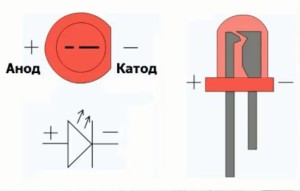
Следует знать! Расположение анода и катода на светодиодах зарубежного и отечественного производства отличается. Так, на импортных элементах ножке «+» соответствует вывод с заметным утолщением, а катод делается тонким. На АЛ307 все наоборот: катод тоньше, а анод – толще. Если марка светодиода неизвестна, распиновку можно узнать при помощи мультиметра. Для этого нужно перевести его в режим тестера («бипера») и поочередно приложить щупы к контактам элемента. Тот вариант, когда светодиод слегка загорится и будет верным, т. е. полярность щупов будет соответствовать полярности ножек светодиода.

- После того как распайка осуществлена, можно проверить работоспособность устройства, подключив его к компьютеру. Если все функционирует, и модуль определяется в диспетчере устройств, можно производить компоновку сборки в удобном для использования корпусе.
Кстати! Если беспроводной WiFi-модуль не совсем стандартный и требует для установки драйверы от сторонних производителей, удобно сделать брелок с двумя выводами USB, разместив в корпусе флеш-память и адаптер. На флешку нужно записать программное обеспечение для разных операционных систем и тогда проблем с использованием не возникнет.

Из чего можно сделать вай фай адаптер
Планшет или телефон
Помимо описанного выше способа, когда используется только беспроводной модуль от нерабочего устройства, можно применить планшет в качестве WiFi точки доступа. Вообще, это можно сделать с любым устройством, работающим под управлением ОС Android (смартфоном, умной телеприставкой и т. д.). Осуществляется это следующим способом:
В результате этих действий в меню «Сетевые адаптеры» на компьютере появится новый сетевой интерфейс, который и будет шлюзом между ПК и WiFi точкой доступа.
USB-модем
Изготовление WiFi-адаптера из USB-модема в целом довольно обсуждаемая тема, при этом следует заметить, что в то же время это не самая лучшая задумка. Связано это с тем, что как таковое изготовление здесь отсутствует. Для раздачи Интернета необходимо организовать WiFi-сеть и указать шлюзом то устройство, которое имеет выход в Сеть. Причем если USB-брелок будет выступать в качестве роутера, а на выход в Глобальную сеть смотрит другой роутер, что-либо сделать будет весьма проблематично. Поэтому этот вариант лучше не использовать.
Кстати! Если это необходимо, WiFi-адаптер для телевизора своими руками можно изготовить точно так же, как и для других цифровых устройств. Формат передачи беспроводных данных для многих ОС является стандартизированным и поэтому универсальным.
Схема изготовления
Как изготовить WiFi-адаптер из рабочего модуля от нерабочего планшета, рассказывалось выше. Здесь следует заметить, что для персонального компьютера WiFi-модуль своими руками можно изготовить из аналогичного устройства от ноутбука. Для этого понадобится:
- открыть крышку ноутбука, открутить крепление модуля, отсоединить антенны и достать его;
- в заранее купленный или изготовленный самостоятельно переходник miniPCIe – PCIe установить извлеченную плату, зафиксировать крепежом;
- установить переходник в разъем PCIe, предварительно соединив антенны при помощи соответствующего кабеля и разъемов (при отсутствии кабеля его можно взять из старого ноутбука, откуда был извлечен модуль и припаять к штырьковым антеннам);
- включить ПК и настроить оборудование путем установки необходимого программного обеспечения.
Для самостоятельного изготовления адаптера понадобится некоторый набор инструментов и материалов, а пошаговая инструкция будет иметь следующий вид:
- из материалов – текстолит, металлизированный с одной стороны, глянцевая бумага (рекламный буклет формата А4 от любой компании), набор радиокомпонентов, а также олово, паяльная кислота и канифоль, ацетон, тряпочка, хлорное железо;
- из инструментов – паяльник, мини-дрель, сверла от 0,7 до 1 мм, надфиль плоский, шкурка с абразивным номером менее 800, утюг;
- из программного обеспечения и периферии – Sprinter Layout и лазерный принтер; архив, в котором находится схема с печатной платой, и при помощи лазерного принтера перенести рисунок на глянцевую бумагу;
- текстолит обрезать по размеру, края обработать надфилем, шкуркой очистить медную поверхность от оксида, обезжирить тряпочкой, смоченной ацетоном;
- положить бумагу с распечаткой рисунком вниз на плату, установленную на негорючую, ровную поверхность, и хорошо прогреть утюгом (суть процесса в том, что при температуре тонер плавится и прилипает к поверхности металла, после остывания он вновь отвердевает – получается примитивная маска);
- получившейся заготовке дать хорошо остыть и положить ее в емкость с холодной водой, по прошествии получаса бумага должна легко отойти, а рисунок, нанесенный тонером, остаться на плате;
- при помощи хлорного железа вытравить плату, при этом руководствоваться инструкцией, прилагаемой к препарату (качество железа и его дозировки сильно зависят от производителя);
- по намеченным точкам произвести сверловку падов (отверстий для установки радиокомпонентов);
- у элементов залудить ножки, установить их в свои посадочные места и припаять.
Обратите внимание! В ходе выполнения любых электромонтажных работ пользуйтесь мультиметром для поиска коротких замыканий и проверки номиналов электронных компонентов!
Преимущества и недостатки самодельного вай фай адаптера
Этот раздел сразу следует начать с недостатков самодельного вай-фай адаптера, они будут производными от низкого качества изготовленного устройства. Связано это с тем, что в большинстве случаев такими работами занимаются начинающие радиолюбители, у которых очень низкий уровень компетентности. Не учитываются такие параметры, как электромагнитная совместимость, дребезг контактов, подавление шумов, согласование линий и т. д., что приводит в лучшем случае к низким показателям эффективности и скорости передачи данных, уменьшается расстояние, на которое сигнал может быть передан. В худшем – к короткому замыканию со всеми вытекающими последствиями. К преимуществам можно отнести то, что при должной теоретической подготовке и наличии практических навыков можно из модулей нерабочего устройства собрать что-то полезное, что может еще послужить вместо того, чтобы быть выкинутым на помойку. Следует заметить, что если использовать модули не от старого оборудования, а новые, цена на изготовленное устройство будет уже не преимуществом, а недостатком.
Как видно из представленной информации, в вопросе о том, как сделать вай фай адаптер с возможностью подключения через различные интерфейсы, нет ничего сложного. Главное, при работе соблюдать правила безопасности, а также проявлять внимательность и не торопиться, только тогда получится добиться качественного результата.

Приветствую многоуважаемое Хабрасообщество! Оговорюсь сразу: так исторически сложилось, что оба моих верхних образования связаны с IT чуть менее чем никак, поэтому возня с железками является одним из моих любимых хобби. Как-то так.
Понимаю, что я далеко не первый описываю данную тему, на хабре уже делились опытом построения подобных решений, но, полагаю, есть люди, которые, как и я, далеки в своей повседневной жизни от компов сетей, но интересуются а, возможно, хотят приобщиться и сделать что-то подобное. К тому же проживание в 2000 км от МКАД в «суровом» (sic!) городе накладывает некоторые ограничения на доступность компонентов и прочего. В общем, весь процесс создания далее…
Предыстория
Зайду издалека. В далёком 2011 г. случилось мне переехать в дом, именуемый на казённом языке «малоэтажное строительство». По этой самой причине интернет можно было получить только от очень федерального провайдера по технологии ADSL. Не буду расписывать все «прелести» пользования данным доступом и общения с техподдержкой, скажу только, что это было похоже на материализовавшийся адъ, ибо скорость не дотягивала и до 6 Мбит/с а обрывы связи случались чаще, чем это можно адекватно воспринимать. С 3G как-то у меня не сложилось по жизни, попытки подключиться к «проводным» провайдерам заканчивались многообещающим… мы с Вами свяжемся, как только появится возможность подключения.Спрятав от греха в коробку старый ADSL-маршрутизатор, я блаженно воткнул шланг от првайдера в свой старенький, но надёжный, Asus WL500-gP первой генерации. Зоопарк домашних устройств состоит из 2 ноутбуков, 3 смартфонов и прочего железа, с которым я вожусь/приносят с собой приходящие в гости друзья/etc (нужное подчеркнуть). Короче, аппарат с такой нагрузкой справлялся. В один прекрасный момент отвалился и перестал подключаться USB-кейс с жёстким диском, на который качались торренты. Потом я заметил, что происходят подвисания и обрывы Wi-Fi при переключении UPS в работу от батареи. Путём нехитрых манипуляций с мультиметром было установлено, что UPS в режиме резервного питания выдаёт от 165 до 170 вольт напряжения, а роутер в этот момент впадает в ступор, зажигая 4 индикатора LAN, индикатор WAN и гася все остальные. Проблема знакомая: такая индикация говорит о сбое питания, по этой причине блок питания роутера однажды уже был заменён, поскольку родной приказал долго жить ещё в 2011 г. И тут я призадумался, не стоит ли сменить роутер вообще. Поиски на просторах интернета модели, отвечающей моей безудержной фантазии, привели меня в уныние. Ценник на внятные модели роутеров, позиционируемых как SOHO , начинается от 6-8 килорублей (на конец октября текущего года). И тут я подумал: а не собрать ли мне роутер самому? Активный сёрфинг в поисках решения привёл меня к 2 вариантам: железяки от MikroTik (очень, очень хорошие, годные аппараты) или полностью самосборный маршрутизатор_домашний_минисервер. Маршрутизаторы от MikroTik было решено отложить на «как-нибудь потом», потому как хотелось хардкора, да и имевшийся в прошлом опыт общения с проприетарной MikroTik RouterOS оставил не совсем приятные впечатления. Что ж, то была присказка, а теперь, собственно, сама сказочка.
Поиск
Основной задачей была сборка беспрводного домашнего маршрутизатора с возможностью выполнения функций небольшого опять-таки домашнего сервера и дальнейшего совершенствования оного. Немаловажными аспектами при выборе являлись малошумность и энергоэффективность. Приняв стратегическое решение собирать аппарат на базе mini-ITX решений, я принялся за подбор комплектующих. Оказалось, что найти подходящее железо, уложившись в приемлемый бюджет, не так-то просто. Долгие вечера сёрфинга были вознаграждены, и я остановился на следующих компонентах:
-
корпус Morex T-3460 подкупил меня наличием внешнего блока питания (выпускался в 2-х вариантах 60-ваттный и 80-ваттный; мне достался 60W), возможностью установки полноразмерных плат расширения, причём параллельно материнской плате при помощи входящего в комплект Riser-переходника. Был заказан в местной конторе но с доставкой из Питера транспортной компанией, до получения в руки шёл 15 дней
- оперативная память SO-DIMM DDR-3 1066 4Gb Corsair (CMSA4GX3M1A1066C7)
- SSD-накопитель Crucial M500 120 GB (CT120M500SSD1)
- сетевая карта 1000 Mbit D-Link DGE-528T. В комплекте идёт низкопрофильная планка
Сборка
Процесс сборки интересен, но описывать его детально не вижу смысла, ибо вот тут представлен отличный всеобъемлющий обзор корпуса с подробным рассказом о распаковке, характеристиках, разборке/сборке, etc. Кому интересно — прочитает и поймёт, естественно, с поправкой на комплектующие.Остановлюсь лишь на отдельных моментах.
Материнская плата идёт в bulk-поставке, при распаковке транспортной тары выяснилось, что во время транспортировки разбился (а скорее — был раздавлен о мощный радиатор мамки) комплектный CD с софтом. С самой платой (после проверки) всё чики-пуки.
В транспортной таре
Отдельно порадовала и неиллюзорно доставила идущая в комплекте наклеечка Intel Atom inside
Обзор не врёт: действительно, для того чтобы собрать комплектуху на этом корпусе, для начала его нужно разобрать. Причём разобрать от слова полностью. Корпус на самом деле миниатюрен, и компактно расположить в нём все комплектующие и соединяющие их провода задачка воистину нетривиальная.
В корпусе имеется штатное место для установки одной антенны (точнее, отверстие для установки одного пигтейла), поскольку меня это не устраивало, и предполагалась установка двух антенн, пришлось «колхозить». Но в итоге труды мои вознаградились и получилось всё очень даже пристойно: в корпусе присутствует заглушка, которая крепится одним винтом и одной защёлкой и фиксирует установленную в «трюме» плату расширения. В ней я просверлил отверстие Ø 6 мм, слегка подправил его надфилями для снятия заусенец, острых кромок и придания плоской формы одной из сторон — формирование ответной части разъёма RP-SMA, после чего пигтейл встал как влитой. Результат на фото ниже.
Та самая заглушка:
Место установки заглушки:
Калькуляция
Уточню, что цены привожу на конец октября — середину ноября, поскольку приобреталось все не спеша и не в один день. Посему, в условиях нестабильности на валютном рынке в настоящий момент следует принимать цены ± некоторое количество рублей. Кроме того, корпус и мать оплачивались по безналу, что также не в лучшую сторону повлияло на стоимость и сроки получения.
- Корпус обошёлся мне в 3171,42 руб. (72$ по курсу на 27.10.2014 г.) + 300 рублей доставка до дверей (кстати, из Питера доставляли ПЭКом, а до меня довезли уже ребята из «Deep Systems» )
- Материнская плата — 4235,42 руб. + доставка 290 рублей до терминала ТК
- Оперативная память — 2210 рублей
- Твердотельный накопитель — 3680 рублей
- Сетевая карта — 420 рублей
- Wi-Fi карта — 1470 рублей
- Антенны — 660 рублей (2х330)
- Пигтейлы — 274 рубля (2х137)
- Транспортные расходы — около 500 рублей
- Затраты на полную сборку — 0 рублей, по времени в общей сложности около 4 часов.
- Кайф от процесса и полученного результата — бесценно. (о:
Вывод
Конечно, получилось несколько дороже топовых SOHO роутеров и чем я ожидал, но! Мощность и гибкость получившейся системы, ИМХО, существенно выше готовых решений. Кроме того, полученное в процессе создания сего агрегата удовольствие не измеряется деньгами, а потраченного времени на любимое хобби не жалко ничуть. Такие дела…
Приветствую! Захотелось сделать самодельный Wi-Fi адаптер? Если честно, я подобным не баловался, но специально для вас сделаю обзорку готовых решений на эту тему. Самое главное мое личное мнение и взгляд на проблему. Самоделкиным тоже останется.
Есть свой опыт изготовления? Хотите подискутировать? Внизу этой статьи открыты комментарии – пишите свое мнение, откройте глаза другим читателям.
А не проще ли купить?
На самом деле один из главных вопросов, который я задаю себе – а зачем оно нужно делать все своими руками? Ладно, были времена, когда компьютерное железо стоило очень дорого или его вовсе не было. Но знаете сколько сейчас стоит самый простой USB-адаптер. Показываю на примере местного магазина:
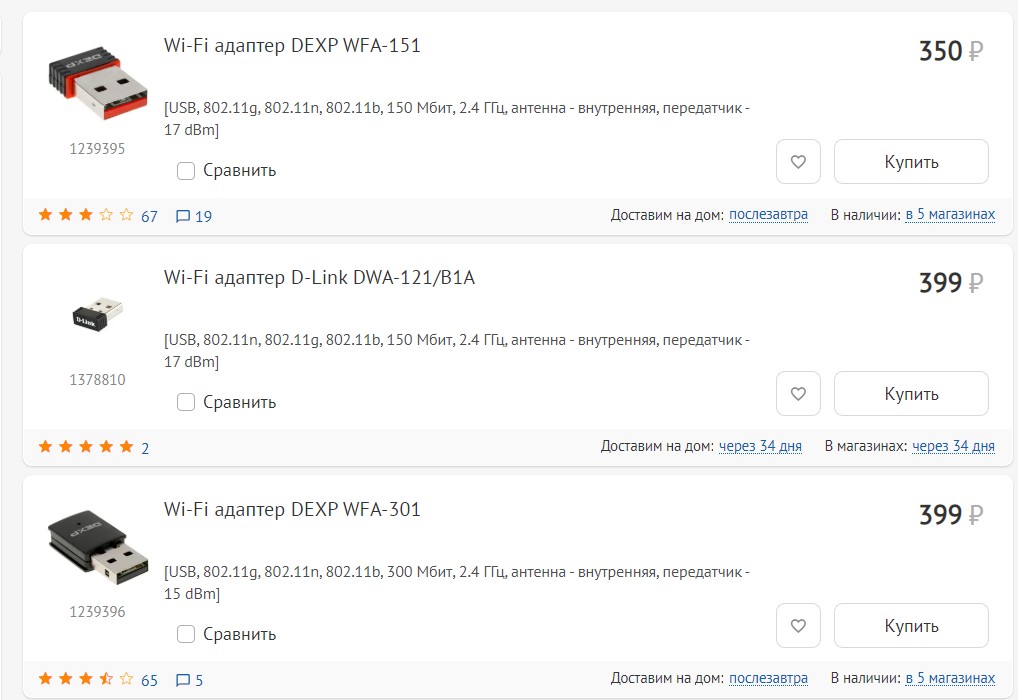
350 рублей за готовое красивое решение – это много? Понимаю. А что если глянуть то же самое у китайских братьев?
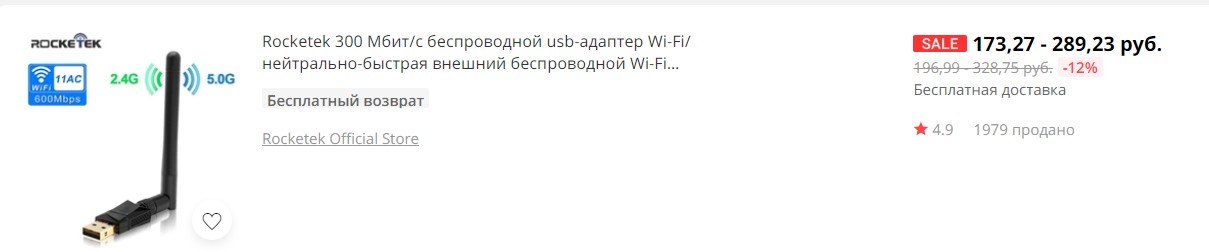
Я сразу же нашел такое решение. Но, скорее всего, если покопаться глубже, можно будет найти что-то еще дешевле. Подождать чуть дольше, и у вас все прекрасно работает. Но людей почему-то тянет сделать все руками, и благо если только в личных образовательных целях.
Arduino
Еще классное и быстрое решение для образовательных целей – Arduino. Взял модуль (тот же ESP8266), все подключил – и оно само заработало. Магия, не иначе. Здесь останавливаться не буду на этом, оставляю подробную ссылку на нашу статью:
Хардовый самопал
Я честно пытался вас отговорить! И время сэкономите, и в эстетике не потеряете. А также избежите возможных проблем с драйверами. Теперь к сути.
Самое массовое, из чего делают адаптеры – платы от телефонов и планшетов (особенно от планшетов). В чем фишка:
- Достаточно аккуратно вырезать модуль Wi-Fi прямо на плате.
- По распиновке припаивается USB коннектор.
- Т.к. чипсеты модулей в основном используются одни и те же, а компьютер на Windows как правило распознает такой модуль из коробки. В очень крайнем случае делается дополнительный поиск драйверов руками.
- Все это закладывается в какой-нибудь самопальный корпус. Ну и главное – можно смело хвастаться коллегам по цеху, т.к. более применения здесь не вижу.
Пример такого деяния можно посмотреть в следующих видео (объяснять в картинках не вижу смысла, смышленые люди в этой теме и так все понимают):
Схема распиновки стандартного USB (на плате обычно такие же маркировки):
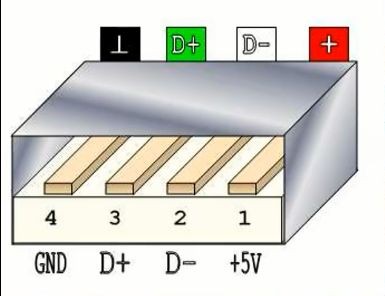
Более не смею задерживать вас. Все основное и полезное, что можно честно выразить по этой теме актуально изложено выше. Остальные свои достижения и идеи можете оставить в комментариях ниже, это действительно может спасти еще одного такого же интересующегося человека от возможных проблем. До скорых встреч на нашем портале WiFiGid, помогаем людям!

Wi-Fi является технологией, способной к нормальному функционированию лишь в пределах прямой видимости. Беспроводные сети легко теряются среди стен, мебели и прочих преград в квартире. Перемещение адаптера или роутера по дому с целью увеличения эффективности работы приборов возможно не всегда. Более правильным подходом является использование внешней, более мощной, антенны — активной части передающего/принимающего устройства.
Типы Wi-Fi антенн
В плане использования все антенны для Wi-Fi делятся на два класса:
- для наружного использования (outdoor),
- для внутреннего применения (indoor).
Отличаются эти антенны, в первую очередь, своими размерами и коэффициентом усиления. Класс outdoor подразумевает большие размеры и возможность крепления к какой-либо опоре (поверхности). Высокого коэффициента усиления в таких антеннах добиваются конструктивными особенностями. Такие устройства используются обычно для беспроводной передачи данных между точками, которые находятся на значительном удалении друг от друга. Устанавливать их предпочтительнее в зоне прямой видимости.

В зависимости от типа антенны Wi-Fi характеризует больший или меньший коэффициент усиления — один из важнейших параметров любого приёмного и передающего оборудования
Антенны класса indoor предназначены для применения внутри помещений, они имеют меньшие габариты и не отличаются выдающимися усилением и мощностью. Крепятся внутренние антенны либо непосредственно к передающему/принимающему гаджету, к стене, либо ставятся на поверхность. Присоединение антенны к плате устройства осуществляется как напрямую, так и посредством кабеля.
Дополнительная Wi-Fi антенна в квартире или доме
Основной причиной необходимости дополнительной антенны Wi-Fi является усиление слабого сигнала. Такая ситуация может возникнуть в следующих случаях:
- точка доступа Wi-Fi расположена на значительном расстоянии (если помещение большое), имеются преграды (стены, перекрытия);
- роутер недостаточно мощный.
Также дополнительная Wi-Fi антенна может понадобиться, если требуется организовать сеть «роутер — несколько клиентских точек», или если нужно связать между собой несколько ПК «по воздуху».
Изготовление своими руками
В сети можно найти множество рекомендаций по изготовлению самых разных типов Wi-Fi антенн в домашних условиях. Как правило, для повторения большинства конструкций не требуется наличия глубоких познаний в радиоэлектронике, дефицитных материалов и специализированных инструментов. Сделать любую из Wi-Fi антенн по приведённым ниже инструкциям можно буквально за пару часов.
Двойной биквадрат
Антенна «двойной квадрат» для Wi-Fi и её модификации — самая популярная в сети. Классический биквадрат обладает хорошим коэффициентом усиления и широкой диаграммой направленности. Двойная биквадратная антенна, рассматриваемая далее, имеет ещё более высокие характеристики.
Для повторения конструкции потребуются:
- медная моножила (провод) сечением 2 мм;
- небольшой лист алюминия толщиной 1–2 мм;
- кусок резиновой (виниловой) трубки, пластиковые стяжки;
- паяльник, припой, канифоль, дрель, свёрла, плоскогубцы;
- кабель для подключения.
Изготовление антенны не представляет сложности, главное — точно выдержать размеры, так как даже небольшие отклонения грозят смещением рабочих параметров:
-
Чертим эскиз. Длина одной стороны каждого квадрата равна 30 мм, размеры рефлектора 220×100 мм, расстояние между активной частью и отражателем — 15 мм. Проводим разметку отверстий.
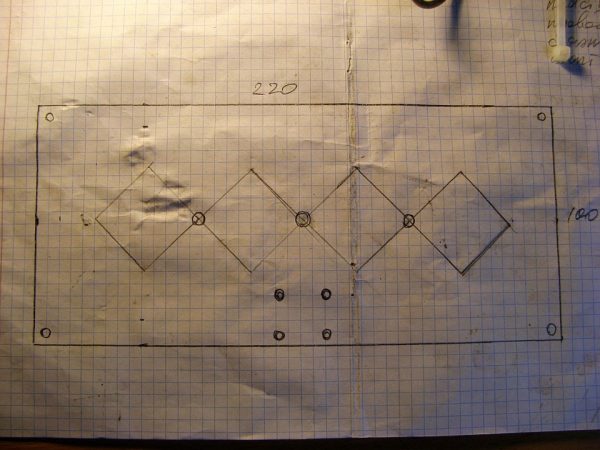
Двойной биквадрат — улучшенная версия классической биквадратной антенны
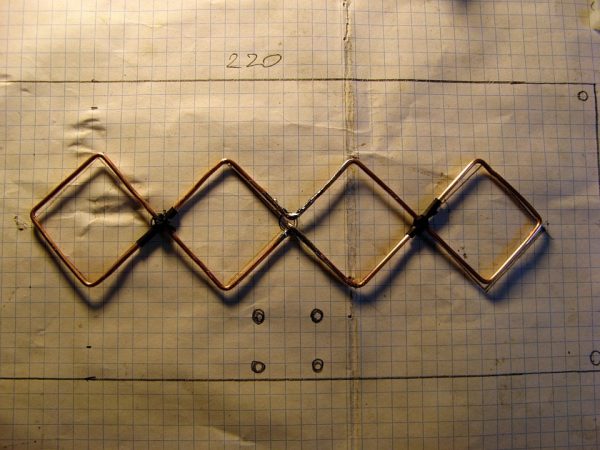
Даже небольшой промах в размерах (буквально на пару миллиметров) ухудшит качество работы антенны

Рефлектор можно изготовить также из медной пластины или (на худой конец) стального листа

Стойки крепления антенны к отражателю обязательно должны быть из непроводящего ток материала

Адаптер следует крепить максимально надёжно, но аккуратно, так, чтобы не повредить устройство
Из достоинств данной конструкции можно отметить:
- лёгкое и быстрое изготовление,
- отсутствие дефицитных материалов,
- значительное усиление сигнала и стабильную работу.
Пожалуй, единственным недостатком такой антенны является то, что даже небольшие отклонения от необходимых размеров грозят снижением её эффективности.
Из алюминиевой банки
Данную конструкцию, конечно, нельзя назвать полноценной антенной (по сути, это отражатель), но в какой-то мере усилить слабый сигнал Wi-Fi она способна.
- пустая алюминиевая банка,
- нож и ножницы,
- кусочек пластилина.
По простоте изготовления антенне из алюминиевой банки нет равных:
-
Промойте банку. Отрежьте ножом дно.
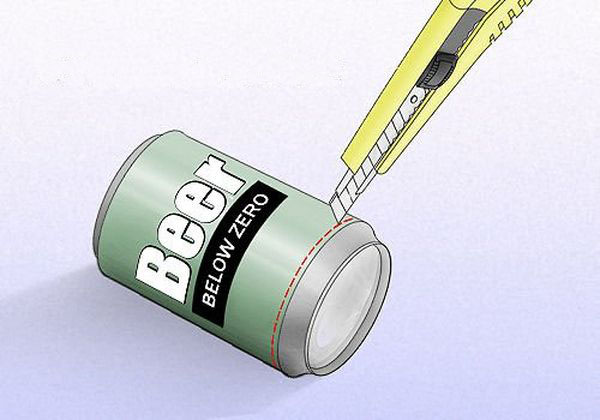
Будьте осторожны во время проведения работ, здоровье дороже даже самой высококлассной Wi-Fi антенны

На этом этапе также можно отломать открывашку
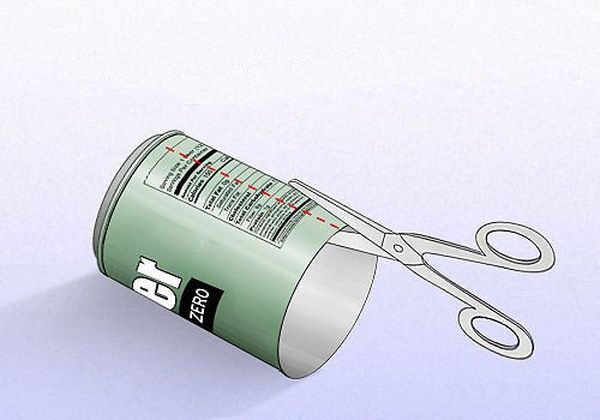
Алюминиевая банка легко режется любыми ножницами, главное, чтобы последние были достаточно острыми
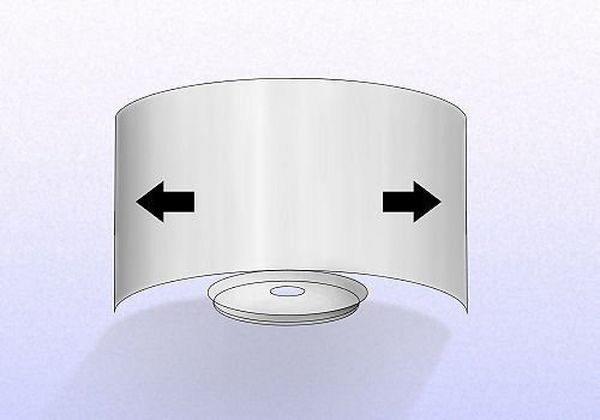
Угол раскрытия можно подобрать экспериментально после установки, ориентируясь на уровень Wi-Fi сигнала
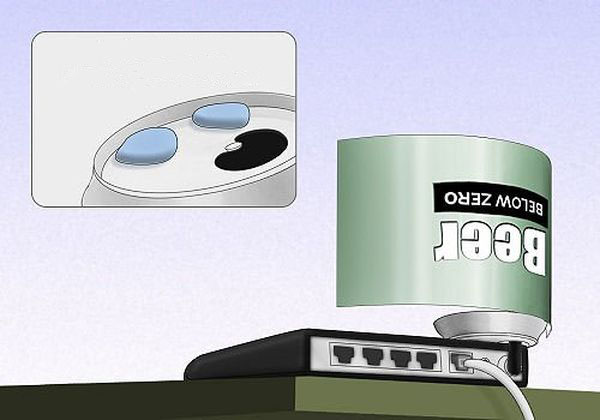
В отсутствие пластилина воспользуйтесь жвачкой
Плюсы антенны из алюминиевой банки:
- простота изготовления,
- отсутствие дефицитных материалов,
- универсальность (будет работать с любым роутером с внешней антенной).
Среди минусов стоит отметить недостаточное усиление сигнала и нестабильную направленность приёма/передачи.
Мощная антенна из листовой жести
Wi-Fi антенна из листа жести, известная как FA-20, характеризуется повышенной мощностью и может использоваться для приёма сигнала удалённых (до нескольких километров) точек доступа.
Для её изготовления понадобятся:
- листовая жесть;
- мощный паяльник (100 Вт), припой, флюс (кислота для пайки);
- диэлектрические стойки, крепёж (винты, гайки);
- дрель, свёрла;
- кабель для подключения;
- ножницы по металлу, деревянный молоток, мелкая наждачка, плоскогубцы.
Повторение конструкции требует, как минимум, начальных навыков слесарного дела.
Инструкция по изготовлению FA-20:
-
Ножницами по металлу вырезаем четырёхугольники и полоски, строго соблюдая обозначенные размеры. Края желательно обработать наждачной бумагой.

Детали антенны вырезаются по отдельности, а затем спаиваются

Пайку жестяных элементов следует проводить в хорошо проветриваемом помещении

При необходимости выравниваем антенну деревянным молотком (киянкой)

Опорные стойки должны быть из изоляционного материала

Для подключения антенны к роутеру подойдёт обычный телевизионный кабель
Плюсы самодельной антенны из листовой жести:
- высокая мощность,
- хорошая направленность,
- не требуются дефицитные или дорогие материалы для изготовления.
Существенным минусом FA-20 является сложность её изготовления. К тому же антенна довольно габаритная и, вероятнее, подойдёт для установки на крыше или балконе.
Вариации Wi-Fi антенн своими руками
В интернете среди огромного разнообразия самодельных антенн для Wi-Fi чаще всего встречается так называемый «двойной квадрат» и его варианты. Впрочем, отличных от классики поделок можно увидеть тоже немало.
Вы можете выбрать и попробовать изготовить любую из антенн, однако следует помнить, что не все из таких изделий являются действительно высокоэффективными, как это утверждают авторы.
Фотогалерея: другие самодельные конструкции
Антенна MIMO имеет два контура внутри одного корпуса и, соответственно, два разъёма для раздельного приёма и передачи Данная вариация биквадратной антенны многократно усиливает сигнал Отражатель биквадратной антенны часто выполняют из фольгированного стеклотекстолита Дисковая Wi-Fi антенна отличается высокой направленностью и может быть применена как в помещении, так и на улице Антенна из банок выглядит оригинально, но на самом деле это не слишком эффективная конструкция Лепестковая пароварка в этой конструкции может быть заменена дуршлагом или железной мискойПодключение
Способ подключения Wi-Fi антенны зависит от типа используемого роутера, адаптера или другого устройства. В большинстве случаев придётся вскрывать гаджет, находить место, куда подсоединена (припаяна) штатная антенна и аналогичным образом присоединять (припаивать) кабель самодельной конструкции. Очень удобно, когда в гаджете предусмотрено независимое подключение внешней антенны, это может быть выполнено в виде:
- разъёма в батарейном отсеке, на задней крышке прибора, внутри корпуса и т. п.;
- так называемого пигтейла (обычно находится непосредственно на плате устройства).
Если у адаптера съёмная штатная антенна, самодельную конструкцию можно подключить вместо неё.
В любом случае (исключая вариант с пайкой) вам понадобится соответствующий разъём-коннектор, приобрести который можно в радиомагазине.
Фотогалерея: варианты подключения внешней антенны
Разъём для подключения внешней антенны может быть спрятан под крышкой роутера Антенные коннекторы могут отличаться размерами и конструкцией Вам повезло, если ваш роутер имеет выход для подключения внешней антенной гарнитуры Гнездо пигтейла вы можете сами установить на корпусе гаджета, если уверены в собственных силах Крохотный разъем на плате устройства служит для присоединения специального удлинителя-пигтейла Иногда самый быстрый и надёжный вариант — припаять кабель вместо штатной антенныНастройка
Настройка самодельной антенны для Wi-Fi сводится, прежде всего, к её установке в нужном направлении. При этом нужно соблюдать следующие условия:
- учитывать вектор распространения сигнала приёмника/передатчика Wi-Fi сигнала;
- принимать во внимание наличие преград между передающими и приёмными устройствами;
- учитывать то, что твёрдые поверхности отражают сигнал, а мягкие, наоборот, поглощают его;
- по возможности устанавливать антенну в пределах прямой видимости относительно приёмника/передатчика.
Для большей эффективности антенна должна быть направлена в сторону точки доступа.
На этапе настройки длину кабеля, насколько это возможно, следует уменьшить, так вы избавитесь от излишних потерь сигнала и улучшите его качество.
Как протестировать изменения
Самым простым и доступным вариантом тестирования самодельной Wi-Fi антенны является замер изменений скорости интернет-канала. Для этого проводят сравнительное исследование результатов поочерёдно с подключенной штатной антенной и изготовленной своими руками. Провести такие измерения можно, например, на ресурсе Speedtest. Система автоматически подберёт оптимальный сервер, проверит пинг, скорость скачивания и загрузки.

Для подтверждения результата рекомендуется протестировать скорость интернета 2–3 раза
Видео: усиление Wi-Fi сигнала своими руками
С появлением Wi-Fi у множества пользователей появилась возможность быстрого и мобильного доступа в интернет. Для стабильной работы беспроводного соединения рекомендуется использование специального дорогостоящего оборудования, однако можно обойтись малой кровью, собрав внешнюю антенну своими руками.

Прежде чем перейти к инструкции, как сделать биквадрат на вай фай, необходимо определиться с набором инструментов и материалов, которые однозначно понадобятся во время работы:

- пассатижи, утконосы, бокорезы (кусачки), ножницы по металлу, нож, паяльник или паяльная станция;
- припой, флюс, паяльная кислота;
- медная проволока диаметром 1,8 мм (сечение 2,5 кв. мм);
- листовой металл толщиной до 1 мм (алюминий, оцинкованное железо, подойдет даже односторонний фольгированный текстолит);
- коаксиальный кабель с волновым сопротивлением 50 Ом;
- разъем (если требуется, с переходником) для подключения к роутеру, реже N-type, чаще RP-SMA.
Важно! Следует очень внимательно отнестись к типу разъема, потому что RP-SMA и SMA конструктивно идентичны, но при этом несовместимы физически, выбирать нужно четко под оборудование
Рефлектор
Как уже говорилось выше, рефлектор – это обычная металлическая пластина, при изготовлении нужно учитывать следующие особенности:
- отрезая заготовку, нужно помнить, что не должно возникать никаких изгибов материала;
- в центральной части, проведя диагонали, заранее необходимо просверлить отверстие под диаметр изоляции основной жилы коаксиального кабеля;
- края пластины нужно обработать шкуркой или на наждачном круге, убрав заусенцы.

Создание самостоятельно
Собрать такое устройство несложно, но потрудиться придется.
Биквадрат
Для сборки такого прибора нужны следующие материалы:
- проволока;
- коаксиальный кабель;
- деревянная рейка;
- плоскогубцы, молоток, нож.
Обратите внимание! Перед тем как собирать антенну, нужно провести качественный расчет. В Интернете есть специализированные сайты, предлагающие онлайн-калькуляторы
Как вариант можно воспользоваться этим сайтом.
- Просчитать такие понятия, как поляризация и частота волн. Соблюсти линейность.
- Сделать вибратор и отражатель из меди. Все части должны находиться в углах, одним из которых они соприкасаются.
- Одну сторону выбрать согласно формуле: длина волны, которую нужно поделить на четыре.
- Собрать конструкцию. Рекомендуется делать овальную форму без стягивания боков.
- Антенный провод закрепить к точкам сближения с двух сторон. Для блокировки одного направления диаграммы нужно смонтировать плодный экран, который также сделать из меди. Расположить его следует на расстоянии в 0,175 мм от длины рабочей волны, после чего насадить на оплетку провода.
Сверхдальняя
Довольно распространенное название для такого улавливателя — «пушка». Собирается из нескольких стальных дисков с разным диаметром, которые крепятся при помощи шпилек. Этапы сборки подобных устройств:
- Первым делом нарезать медные диски соответствующих диаметров.
- Каждый из дисков накрутить на специальные шпильки.
- Подсоединить к последним двум пластинам провода.
- Подсоединить конструкцию к модему.
Из алюминиевой банки
Простейшая антенна, у которой в качестве усилителя выступает обычная банка. Для ее создания нужно отрезать крышку. В результате получится бочкообразная фигура. Потом стоит зачистить два конца проволоки: один припаять ко дну банки, а второй подключить в разъем антенны.

Мощная из листовой жести
В этом случае рефлектор создается из металлического листа, который рекомендуется закруглить. К вибратору особых требований нет, можно применить биквадрат. Если нет стали, рекомендуется использовать фанеру или картон, который обмотать фольгой. Усиление в таком случае будет немного меньшим.
Вай-фай антенна, даже собранная своими руками, позволит пользоваться беспроводной сетью друзей на дальних расстояниях. Существует несколько типов улавливателей. Выбор конкретного зависит от расстояния и рельефа местности, а также от способностей пользователя мастерить. На самом деле все легко и просто, главное — вникнуть в схему сборки и рассчитать параметры.
Наружное и внутреннее использование антенны
Внешняя антенна
Пуляться из окон, это конечно хорошо, но эта штуковина больше подходит для наружного уличного использования. Так что теперь нам понадобится коаксиальный кабель с разъёмом.

Основу, которая идёт вокруг провода мы должны припаять к большому кругу, а саму сердцевину к следующей окружности. Если сердцевина слишком мала, то просто вытащите провод и оголите нужную длину сердцевины. Все, она готова! После этого закрепляем мощную Wi-Fi антенну-пушку и устанавливаем как можно выше.
Можно использовать кронштейн для надёжности. Для соединения двух сетей на большом расстоянии стоит сделать такую же. Правда надо будет потом ловить сеть второй и ставить её в нужное положение. После запуска антенны появилось в 4 раза больше WiFi сетей. Если попробовать использовать её в городе, то будет ещё больше.

Чертёж двойного самодельного биквадрата
Первые образцы самодельных распространителейWiFi сигнала, появились еще в 2005 году.
Наилучшие из них конструкции биквадрат, обеспечивающие усиление до 11–12 dBi и двойной биквадрат, имеющие несколько лучший результат в 14 dBi.


Согласно опыту использования, конструкция биквадрат является более подходящей в качестве многофункционального излучателя. Действительно, преимуществом этой антенны является то, что при неизбежном сжатии поля излучения, угол раскрытия сигнала остается достаточно широким, чтобы покрыть всю площадь квартиры при правильной установке.

Все, возможные, версии биквадратной антенны являются простыми в реализации.
Необходимые детали
- Металлический рефлектор—кусок фольгированноготекстолита123х123 мм, лист фольги, CD, DVD компакт диск, алюминиевая крышка с чайной банки.
- Медная проволока сечением 2.5 мм.кв.
- Отрезок коаксиального кабеля, лучше с волновым сопротивлением 50 Ом.
- Пластмассовые трубочки — можно нарезать из шариковой ручки, фломастера, маркера.
- Немного термоклея.
- Разъем N-типа — пригодится для удобного подсоединения антенны.
Настройка
Настройка самодельной антенны для Wi-Fi сводится, прежде всего, к её установке в нужном направлении. При этом нужно соблюдать следующие условия:
- учитывать вектор распространения сигнала приёмника/передатчика Wi-Fi сигнала;
- принимать во внимание наличие преград между передающими и приёмными устройствами;
- учитывать то, что твёрдые поверхности отражают сигнал, а мягкие, наоборот, поглощают его;
- по возможности устанавливать антенну в пределах прямой видимости относительно приёмника/передатчика.
Для большей эффективности антенна должна быть направлена в сторону точки доступа.
На этапе настройки длину кабеля, насколько это возможно, следует уменьшить, так вы избавитесь от излишних потерь сигнала и улучшите его качество.
Дополнительная Wi-Fi антенна в квартире или доме
Основной причиной необходимости дополнительной антенны Wi-Fi является усиление слабого сигнала. Такая ситуация может возникнуть в следующих случаях:
- точка доступа Wi-Fi расположена на значительном расстоянии (если помещение большое), имеются преграды (стены, перекрытия);
- роутер недостаточно мощный.
Также дополнительная Wi-Fi антенна может понадобиться, если требуется организовать сеть «роутер — несколько клиентских точек», или если нужно связать между собой несколько ПК «по воздуху».
Как улучшить антенну WiFi роутера
Подключение к роутеру
К роутеру можно подключать такие антенны как непосредственно, так и с помощью кабеля. В большинстве случаев устройство придется разбирать, чтобы подключить антенну непосредственно к плате маршрутизатора, именно в то место, куда была присоединена штатная антенна устройства. Но в некоторых моделях предусмотрено подключение внешней антенны через питгейл или разъемов сзади или внутри корпуса. Если на устройстве находится съемная внешняя антенна, ее просто можно заменить на самодельную.
Читайте также:


